

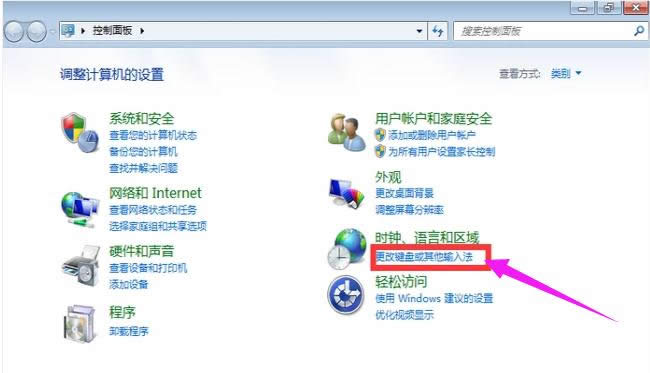
|
Windows 7,中文名称视窗7,是由微软公司(Microsoft)开发的操作系统,内核版本号为Windows NT 6.1。Windows 7可供家庭及商业工作环境:笔记本电脑 、平板电脑 、多媒体中心等使用。Windows 7可供选择的版本有:入门版(Starter)、家庭普通版(Home Basic)、家庭高级版(Home Premium)、专业版(Professional)、企业版(Enterprise)(非零售)、旗舰版(Ultimate)。 一般来说我们的语言栏都会悬停在电脑桌面右下角,在切换的时候我们可以看到自己的输入法和中英文等信息,但是很多网友会常常遇到语言栏消失不见的情况,很是郁闷,其实解决方法很容易,下面,小编就来跟大家介绍修复win7系统语言栏不见了的技巧。 一些细心的用户发现win7系统电脑语言栏消失不见了,也不知道怎么回事。一般语言栏位于桌面右下角,方便用户切换输入法。但是有时候在win7系统就是找不到语言栏,下面,小编就给大家分享win7系统语言栏不见了的解决方法。 win7系统语言栏不见了怎么办 打开开始菜单,选择“控制面板”。
语言栏不见了示例1 进入控制面板页面,选择“更改键盘或其他输入法”。
语言栏不见了示例2 跳出新页面,选择“更改键盘”。
语言栏不见了示例3 然后点击“语言栏”。
win7示例4 现在可以看到这里隐藏了语言栏。
语言栏示例5 选择“停靠于任务栏这个选项”,然后点击“确定”。
win7示例6 然后回桌面可以看到语言栏已经出来了。
win7示例7 如果以上方法还没出现语言栏,可能就是你的操作系统没能正常启动语言栏程序,我们需要手动来启动语言栏,按“Win+R”键,调出运行程序。
语言栏不见了示例8 在运行的输入框中输入ctfmon.exe或ctfmon后,点击“确定”,即可启动语言栏程序。
系统语言栏示例9 然后回桌面可以看到语言栏已经出来了。
系统语言栏示例10 以上就是win7系统语言栏不见了的解决方法,更多的精彩内容尽在“小白一键重装”。 windows 7 的设计主要围绕五个重点——针对笔记本电脑的特有设计;基于应用服务的设计;用户的个性化;视听娱乐的优化;用户易用性的新引擎。 跳跃列表,系统故障快速修复等,这些新功能令Windows 7成为最易用的Windows。 |
温馨提示:喜欢本站的话,请收藏一下本站!